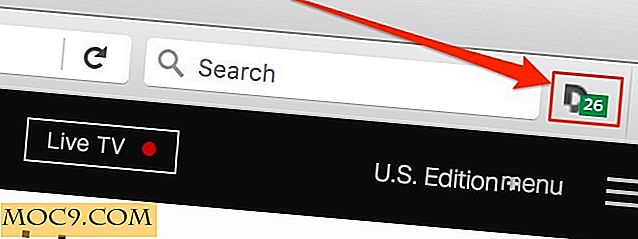Sådan laver du et vandmærke på videoer i Kdenlive
Hvis du nogensinde har brugt YouTube i nogen tid, har du måske bemærket, at nogle brugere er begyndt at tilføje små logoer oven på deres videoer. Disse ting er kendt som vandmærker. De er meget vigtige, da de hjælper skaberen med at formidle det mærke eller logo, som de skubber i deres videoer.
Så hvordan opretter du vandmærker i Linux? Nå skal du bruge et program med navnet Kdenlive. Det er måske den mest kraftfulde open source video editor tilgængelig på Linux i dag.
Installation
Hvis du ikke har installeret Kdenlive, skal du kunne finde den i din pakkeleder. I Ubuntu kan du også installere det med kommandoen:
sudo apt-get install kdenlive
og for dem distros bruger yum:
sudo yum installere kdenlive
Lav et vandmærke i Kdenlive
Før du kan lave et vandmærke, skal du tilføje den faktiske videofil, du planlægger at bruge til projektet. Åbn din filhåndtering og træk den videofil du planlægger at bruge til Kdenlive. Det importerer det direkte til projektet.
Træk derefter videofilen på tidslinjen. Placer det i video 2 slot.

Det er på tide at tilføje dit vandmærke til projektet. Gå igen inde i din filhåndtering og træk det billede, du vil tilføje som vandmærke. Prøv at holde fast i PNG-billedformatet, da det virker bedst for dette.
Bemærk: Du skal ikke bekymre dig om at lave noget grafisk forberedelse på dit vandmærkebillede. Alt dette kan gøres i Kdenlive.

Flyt vandmærkefilen på tidslinjen og læg den i video 1-slot.

For vandmærket skal dukke op for hele videoen, skal du strække billedet for at passe til længden af video slot 2. Du skal blot placere musen på slutningen af billedet. Dette vil gøre dit almindelige pegerikon til et skalaikon. Bare træk det for at passe.

Når video slot 1 og 2 har samme varighed, er det tid til at anvende effekten til at skabe vandmærket. Højreklik på billedet på tidslinjen og gør din vej til "Add Transition" i kontekstmenuen.
Inde i menuen "Tilføj overgang" finder du "Komposit" og klikker på den. Dette vil skabe en sammensat effekt for dit billede.

Nu, hvor effekten er tilføjet, skal du placere musen på slutningen af den gule komposit-effekt og trække den for at gøre den til samme størrelse som billedet og videoklippet på tidslinjen.

Med effekten på projektet, er det tid til at konfigurere vandmærket. Inde i projektmonitoren vil du bemærke dit billede afbildet over toppen af videoklippet. Inde i projektmonitoren kan du skala dit vandmærke til den størrelse og position du ønsker.
Når du har tweaked dit vandmærke til præcis, hvordan du vil have det, skal du gemme dit Kdenlive-projekt og derefter gøre videofilen.
Lav dit vandmærke gennemsigtigt

Ønsker du et gennemsigtigt vandmærke? Det er nemt at gøre! Bare gå til tidslinjen og klik på den gule kompositkasse. Dette åbner effektmulighederne.
For at gøre vandmærkebilledet gennemsigtigt, skal du bare gå til skyderen til opacitet og justere det efter behov. Derefter vil dit vandmærke være så gennemsigtigt som du vil.
Konklusion
Hopping gennem alle disse hoops i Kdenlive bare for at placere et statisk billede over toppen af nogle videooptagelser kan virke dumt for nogle. Stadig, hvis du er en video maker, er det meget vigtigt at tilføje et vandmærke. Dette lille billede gør det meget lettere for folk at bedre identificere det mærke eller navn, du forsøger at skubbe i dit indhold.
Bruger du vandmærker på dine videoer? Fortæl os i kommentarerne nedenfor!